Finalmente possiamo trasferire le chat di WhatsApp usando il QR da un telefono all’altro. Ecco il modo più semplice per trasferire WhatsApp dal vecchio al nuovo telefono

Trasferire chat WhatsApp con il QR
Nuova super guida dedicato a tutti quelli che usano l’app di messaggistica WhatsApp.
Oggi, in particolare, andiamo a vedere come trasferire le chat di WhatsApp da un telefono all’altro in modo facile e veloce, senza backup su Google Drive (quindi senza Cloud), usando un semplice QR code.
Si, proprio così: finalmente è possibile trasferire tutte le nostre chat di WhatsApp in modo incredibilmente facile e veloce, dal telefono vecchio a quello nuovo, senza perdere ore ed ore a fare backup e riscaricarli sul nuovo telefono.
Il tutto, come anticipato, grazie alla nuova funzione che consente di trasferire le chat di WhatsApp usando un QR code.
Contrariamente a quanto c’era da fare in passato, infatti, con questo nuovo metodo sarà sufficiente inquadrare un QR code dal nuovo al vecchio dispositivo per trasferire tutte le nostre chat e conversazioni di WhatsApp in modo facile, veloce ed automatico. E, come anticipato, senza passare per il Cloud.
Ma non perdiamoci in chiacchiere e vediamo come procedere.
Come trasferire le chat di WhatsApp usando il QR – FACILE

PREMESSA: al momento la guida vale solo per Android. Non so quando sarà disponibile questa funzione anche per iPhone.
Per trasferire la cronologia delle chat di WhatsApp da un telefono all’altro, assicurati che entrambi i dispositivi siano accesi e connessi alla stessa rete Wi-Fi, quindi:
- Assicurarsi di avere l’ultima versione di WhatsApp installata su entrambi i dispositivi
- Sul vecchio dispositivo, aprire WhatsApp e andare alla scheda Impostazioni
- Cliccare “Chat” e selezionare “Trasferimento chat”
- Se la funzione è disponibile per il dispositivo, apparirà l’opzione “Trasferisci le tue chat”. Cliccare su di essa
- Comparirà un codice QR sul vecchio dispositivo (quello che contiene il backup della cronologia delle chat)
- Sul nuovo dispositivo, aprire WhatsApp e andare alla scheda Impostazioni
- Cliccare su “Chat” e selezionare “Trasferimento chat”
- Cliccare su “Scansiona codice QR” e scannerizzare il codice QR visualizzato sul vecchio dispositivo
- Una volta scannerizzato il codice QR, la cronologia delle chat verrà trasferita localmente dal vecchio dispositivo al nuovo dispositivo utilizzando Wi-Fi Direct
NOTA: i due smartphone non devono essere bloccati o spenti fino al termine del trasferimento.
Anche il trasferimento in questione su WhatsApp è protetto dalla crittografia end-to-end, che come noto impedisce a terzi di leggere le conversazioni tra gli utenti.
Un limite a questo nuovo metodo per trasferire WhatsApp su un altro telefono è che i due smartphone devono essere entrambi Android, o entrambi iPhone.
Naturalmente il nuovo telefono dovrà avere lo stesso numero di telefono del vecchio: se così non fosse l’utente non dovrà trasferire le chat, ma usare WhatsApp multi dispositivo per avere lo stesso profilo su due telefoni diversi.
Conclusioni
Come abbiamo visto, trasferire le chat di WhatsApp da un dispositivo all’altro sarà ancora più semplice e veloce grazie alla scansione di un apposito codice QR.
Dubbi o domande?
Lascia un commento a fine articolo, ti risponderò il prima possibile.
FONTE
Aspetta..Prima di lasciare la pagina leggi qui
HAI BISOGNO DI ASSISTENZA? Unisciti al nostro Gruppo di supporto gratuito – CLICCA QUI
NON HAI ANCORA AMAZON PRIME? Attivalo gratis ORA – CLICCA QUI
CERCHI LE MIGLIORI OFFERTE DI AMAZON? Scoprile QUI sempre aggiornate
Articolo originale e Dominio fonte
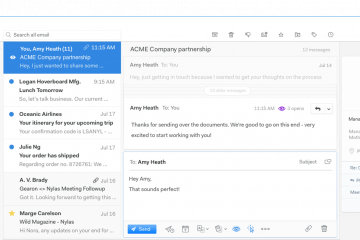
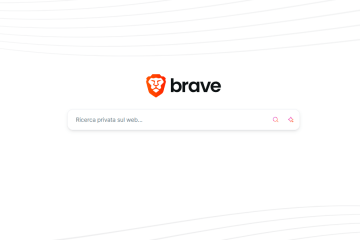

0 commenti